PS如何给形状添加内阴影的效果?
来源:网络收集 点击: 时间:2024-08-23【导读】:
PS如何给形状添加内阴影的效果?内阴影是通过图层样式来进行添加的,下面小编就来给大家演示一下操作。品牌型号:联想小新16Pro 系统版本:Windows 11 软件版本:Adobe Photoshop 2018方法/步骤1/6分步阅读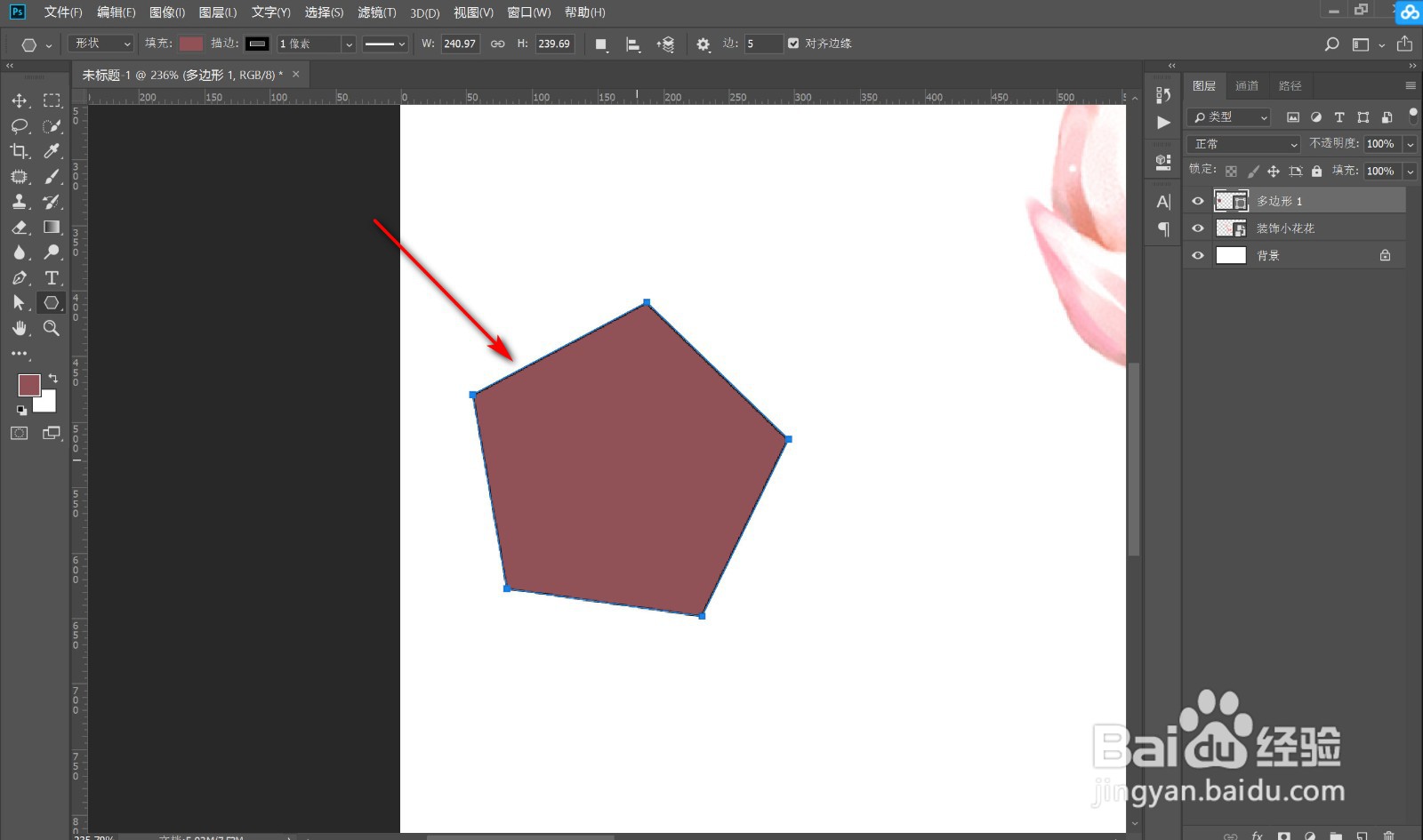 2/6
2/6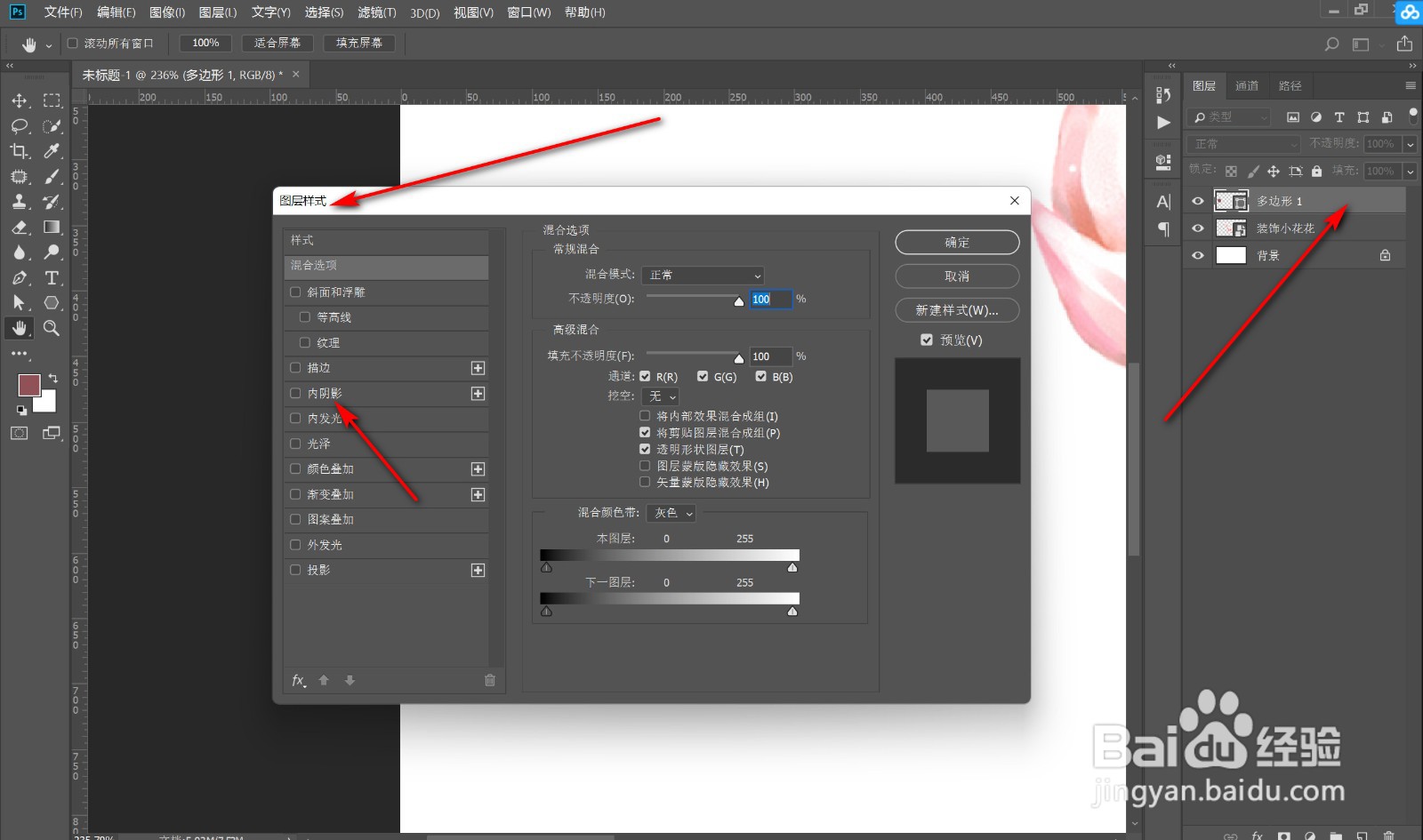 3/6
3/6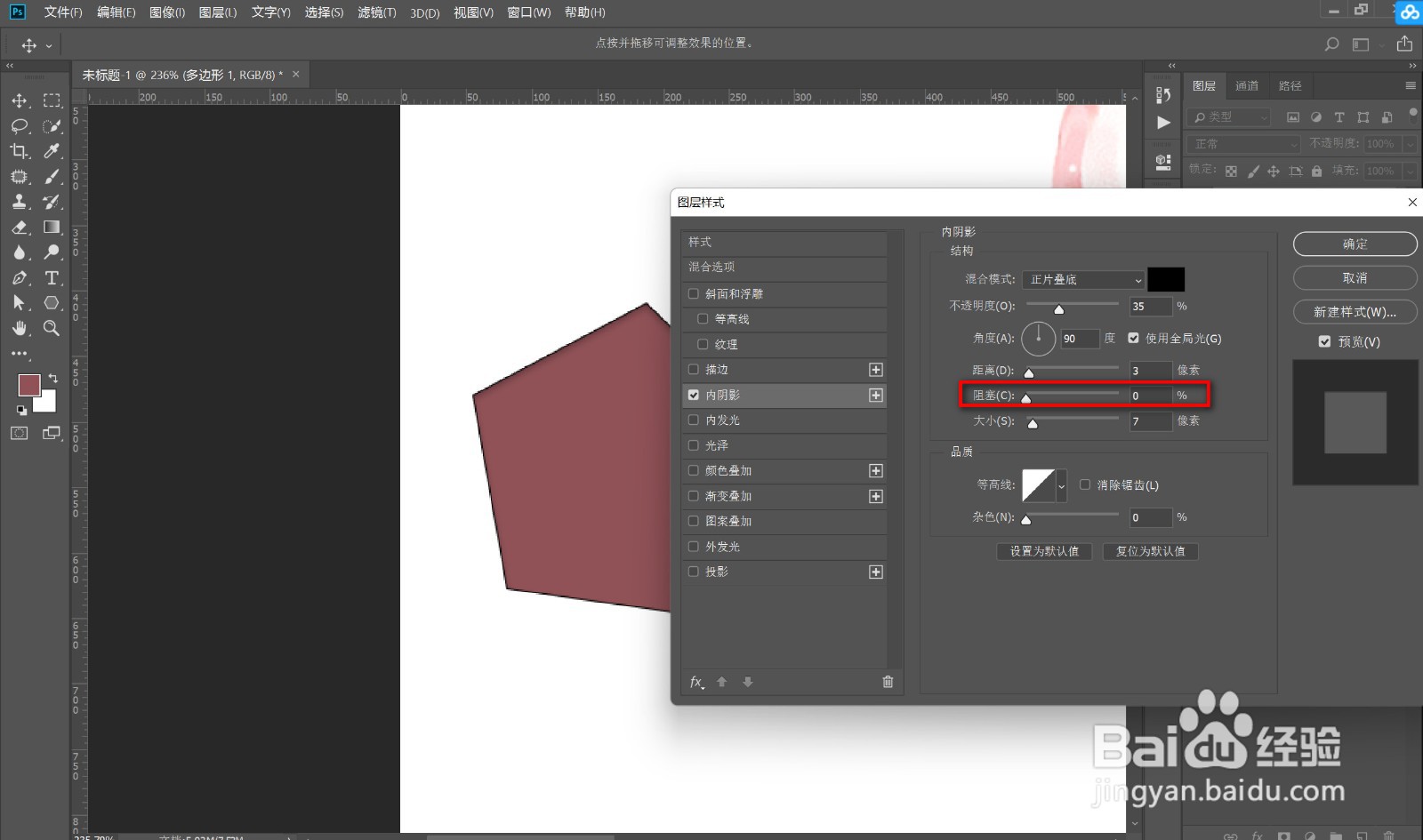 4/6
4/6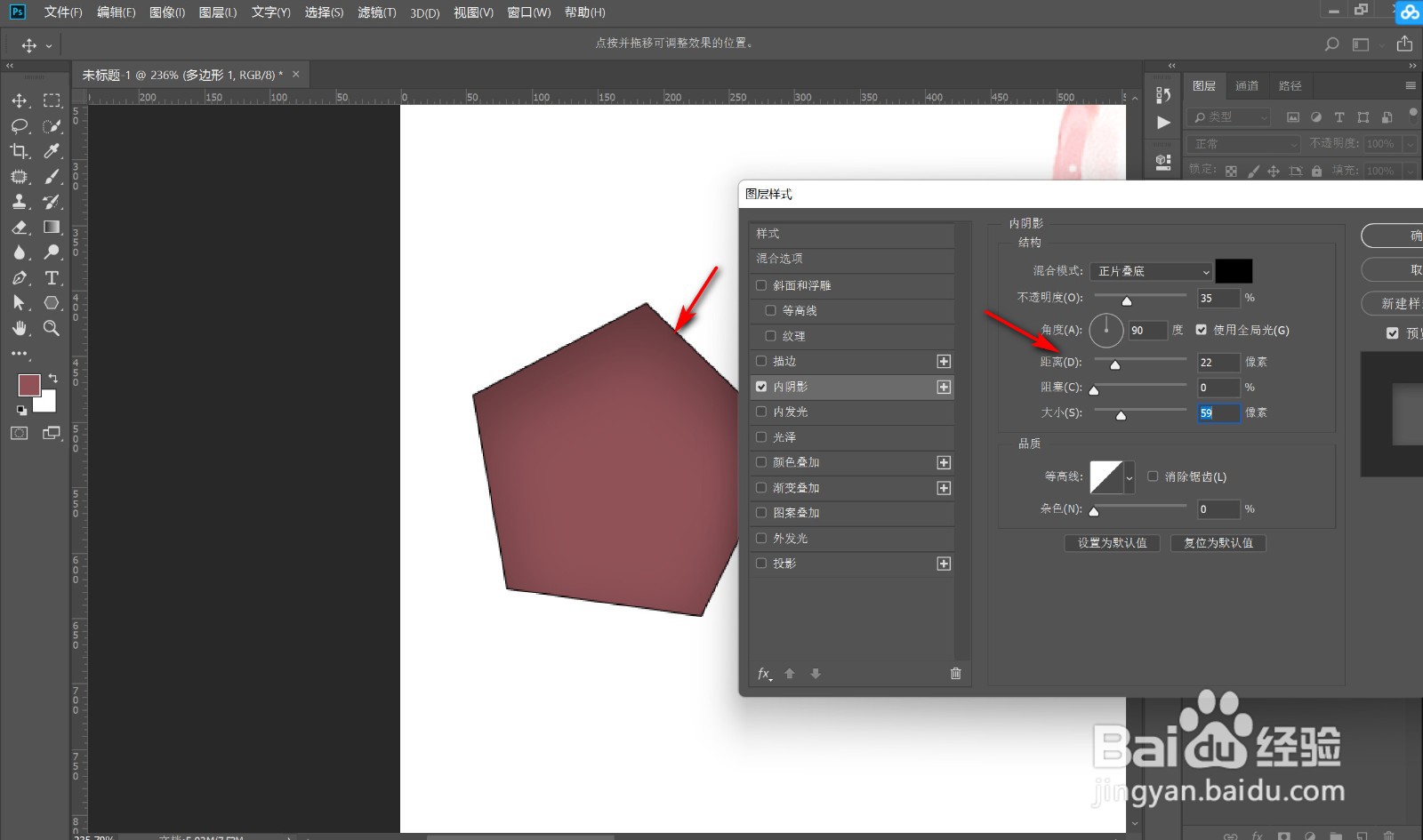 5/6
5/6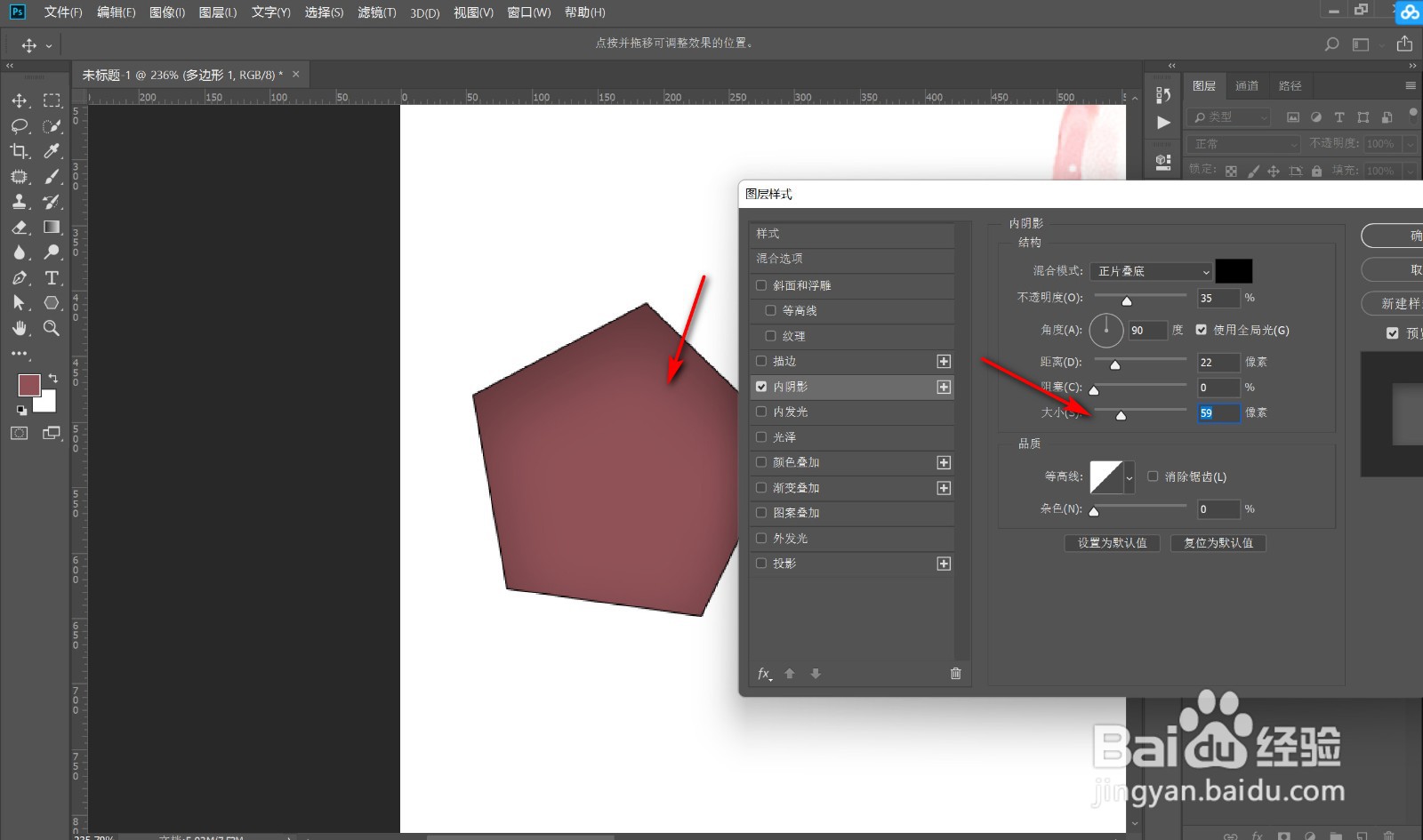 6/6
6/6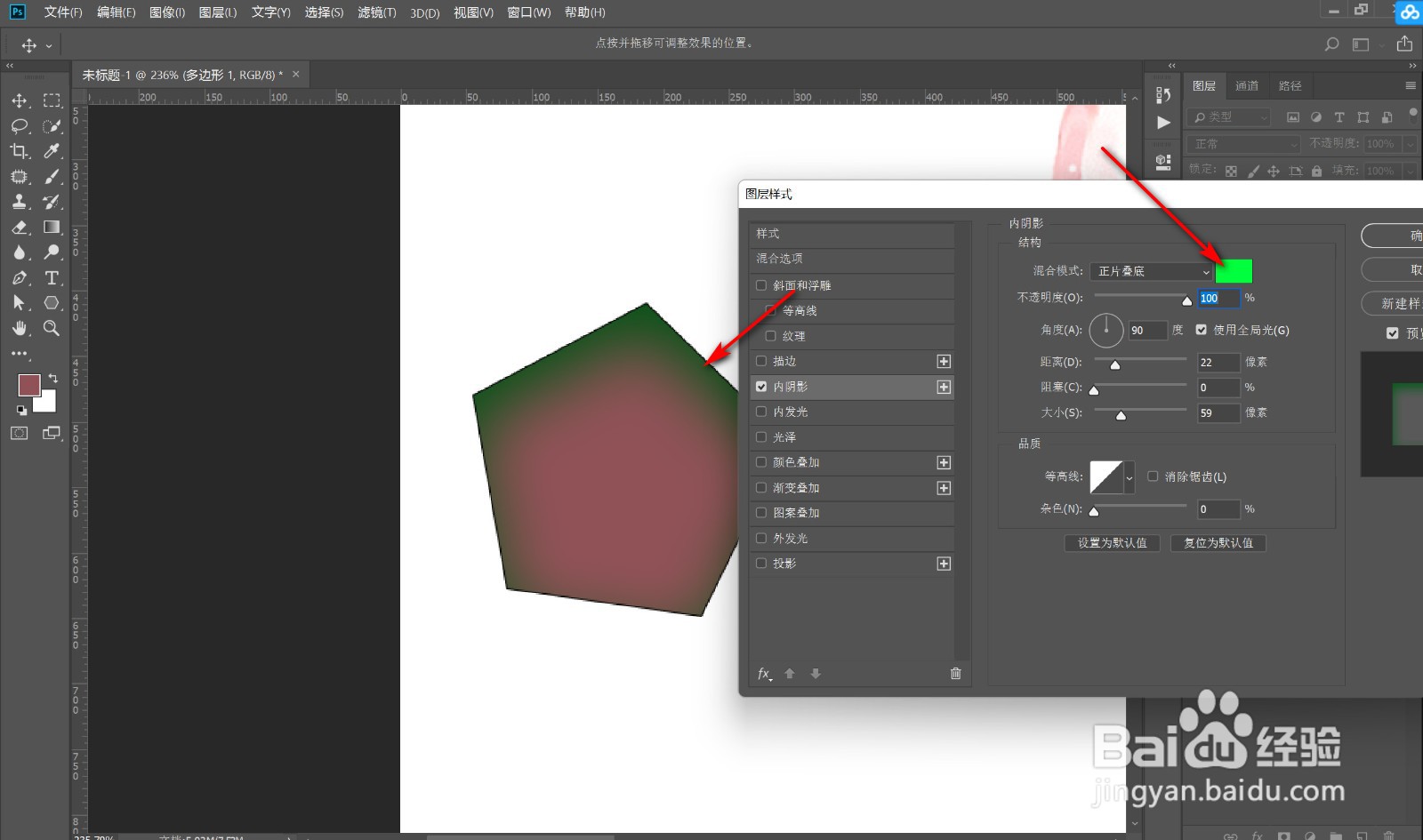 总结1/1
总结1/1
1.打开PS,我们绘制一个形状,下面给形状添加内阴影。
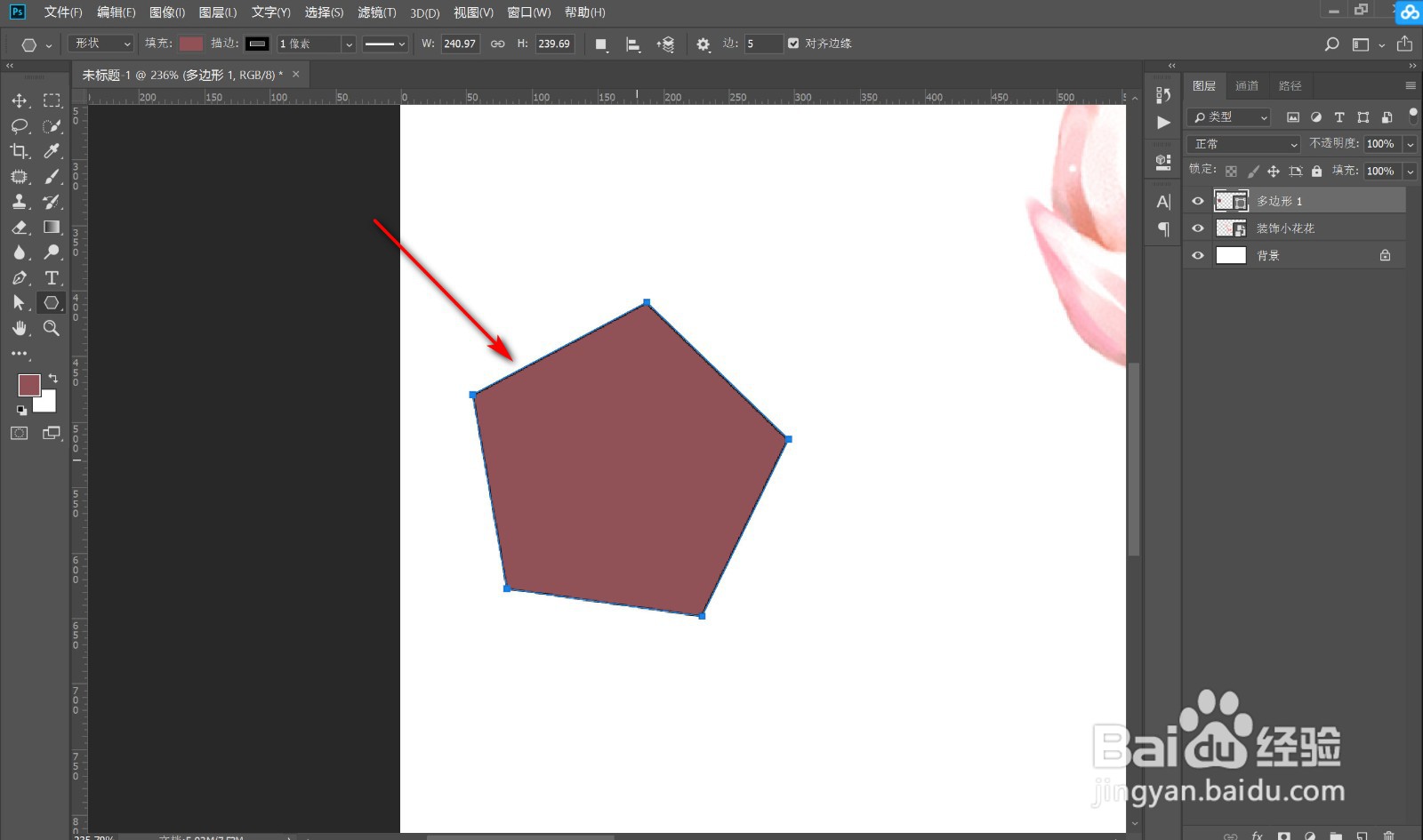 2/6
2/62.鼠标双击形状图层后方,打开图层样式面板,找到内阴影。
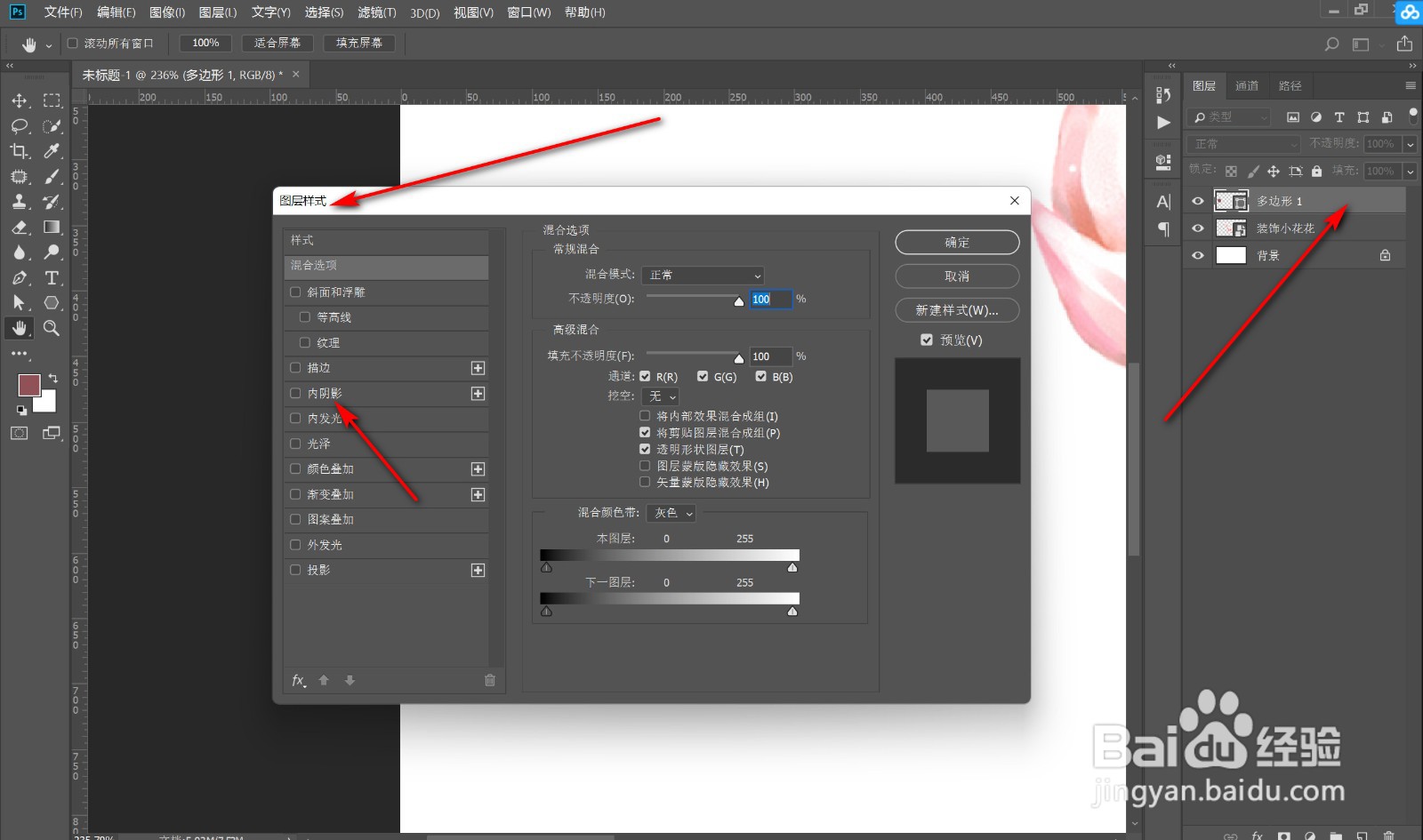 3/6
3/63.点击内阴影选项,我们将阻塞设置为0%。
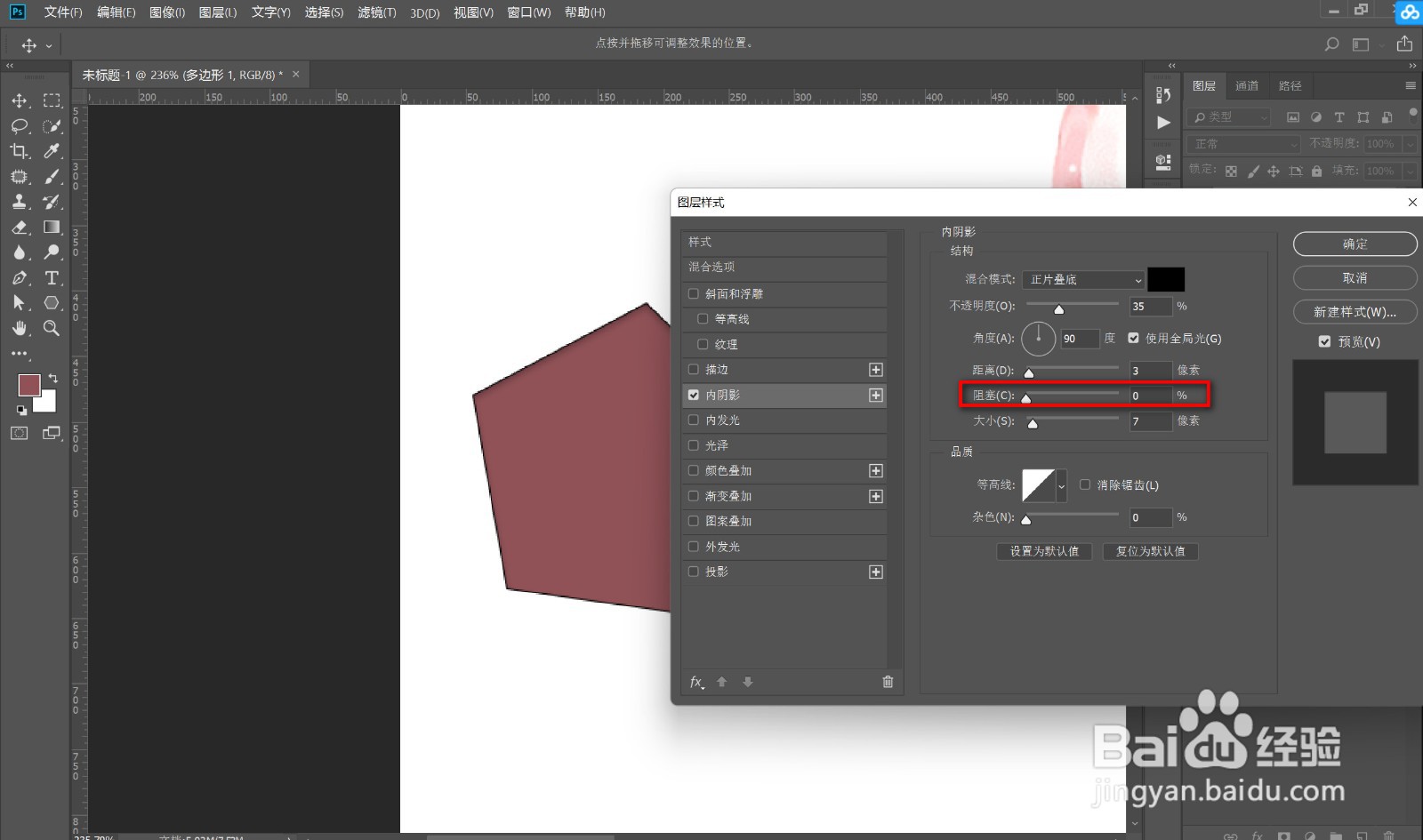 4/6
4/64.下面鼠标先调整距离,再调整大小。
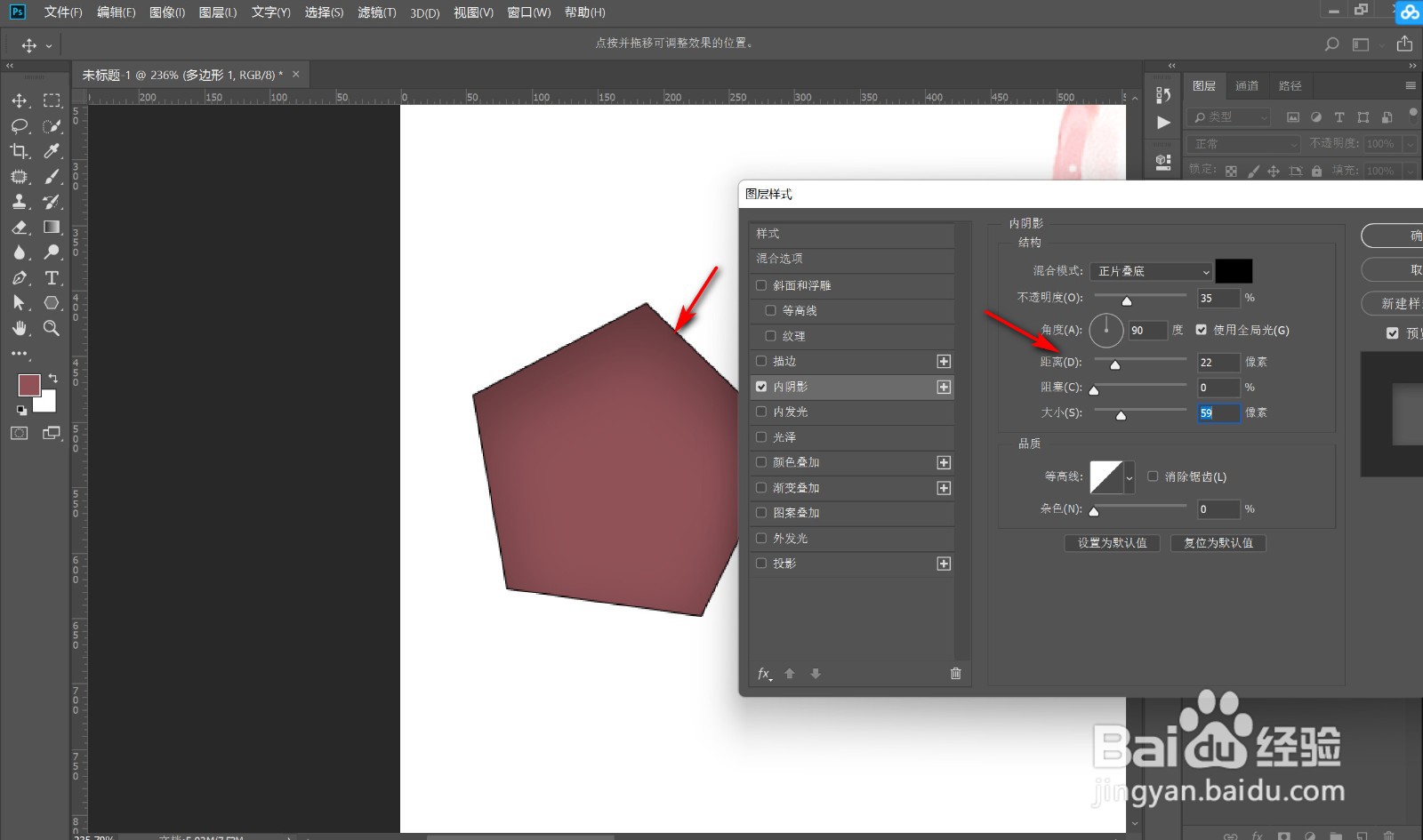 5/6
5/65.大小可以调整颜色的扩散区域,使其过渡自然。
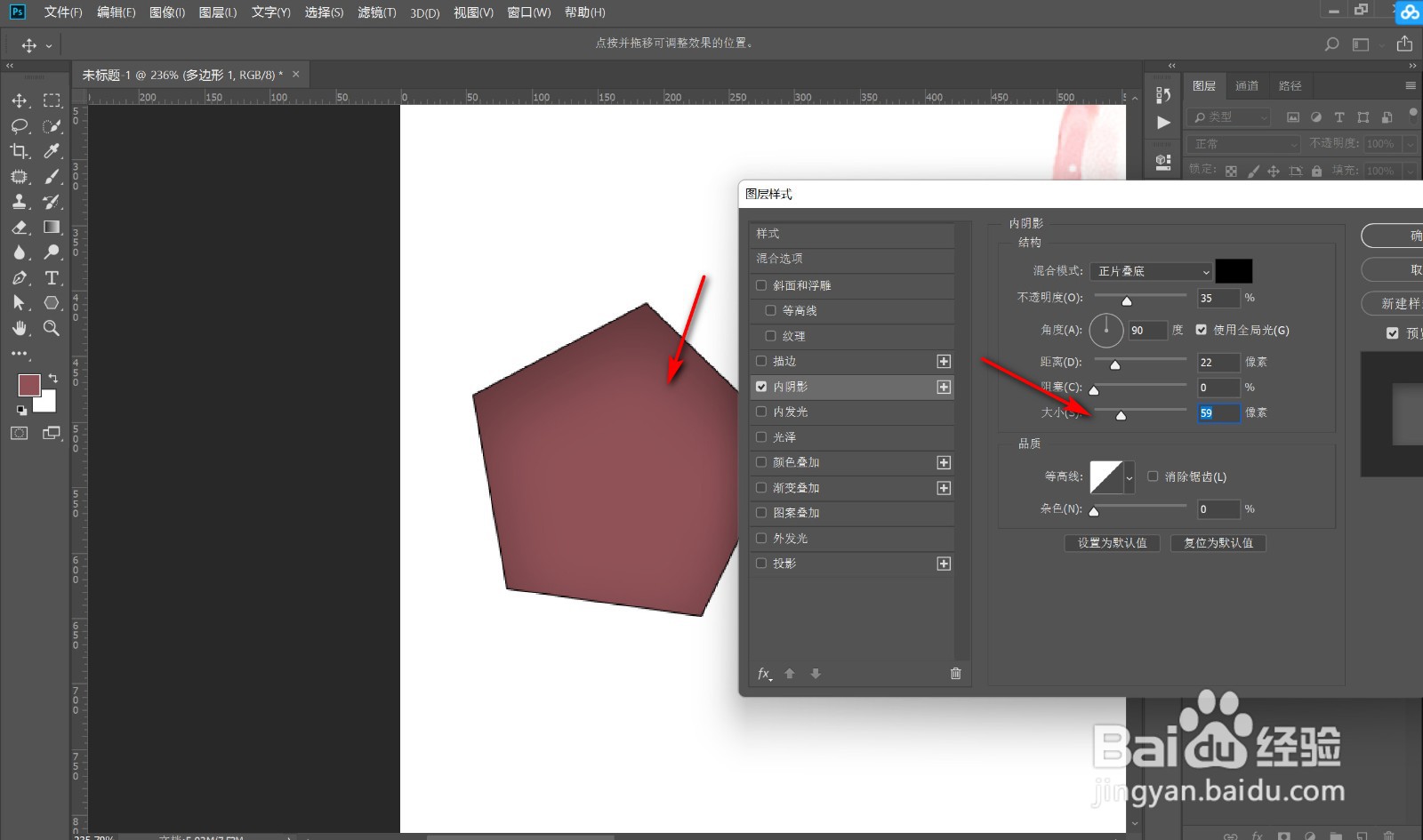 6/6
6/66.同时可以设置图层混合模式以及颜色,最后点击确定。
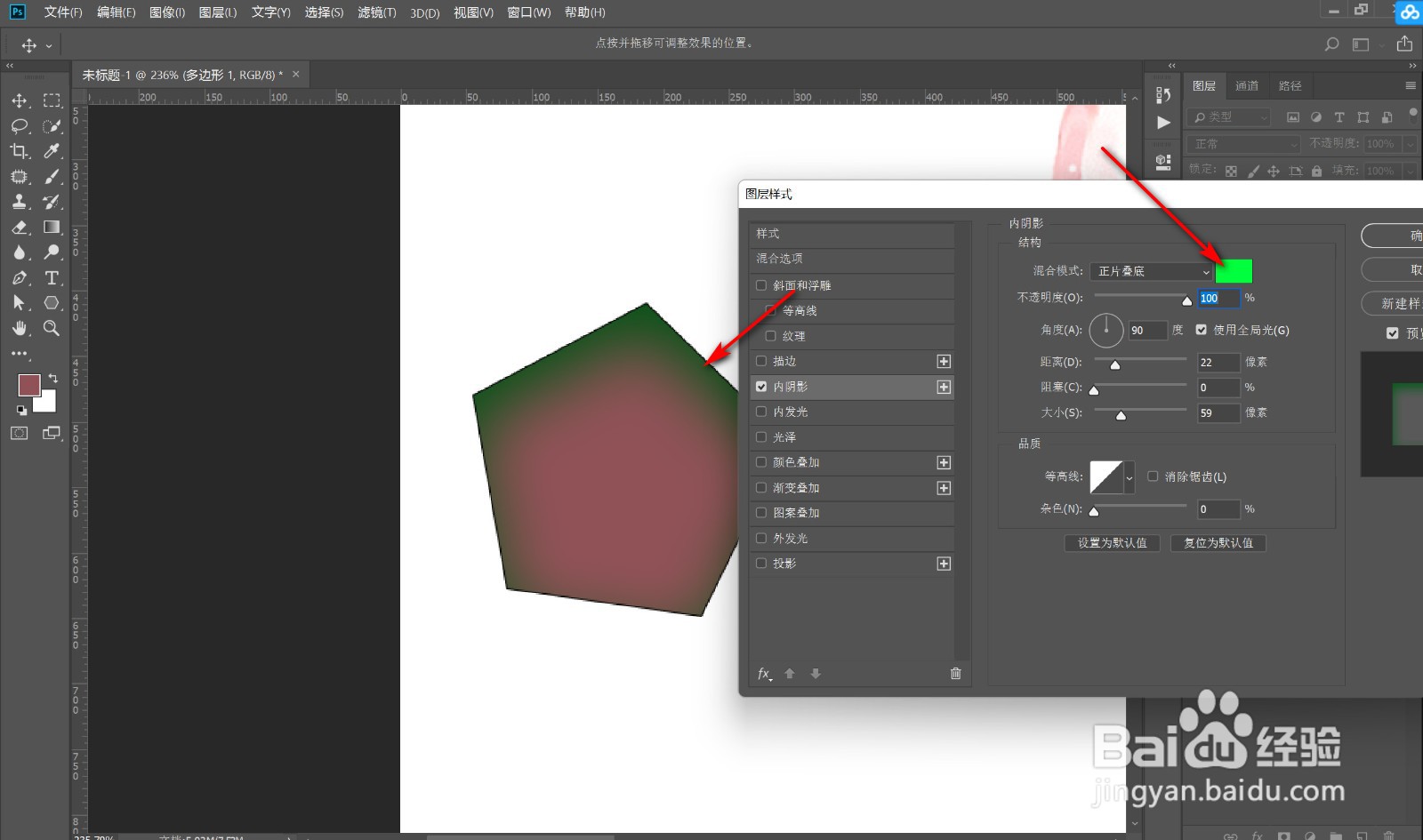 总结1/1
总结1/11.打开PS,我们绘制一个形状,下面给形状添加内阴影。
2.鼠标双击形状图层后方,打开图层样式面板,找到内阴影。
3.点击内阴影选项,我们将阻塞设置为0%。
4.下面鼠标先调整距离,再调整大小。
5.大小可以调整颜色的扩散区域,使其过渡自然。
6.同时可以设置图层混合模式以及颜色,最后点击确定。
注意事项大小可以调整颜色的扩散区域,使其过渡自然。
PS内阴影版权声明:
1、本文系转载,版权归原作者所有,旨在传递信息,不代表看本站的观点和立场。
2、本站仅提供信息发布平台,不承担相关法律责任。
3、若侵犯您的版权或隐私,请联系本站管理员删除。
4、文章链接:http://www.1haoku.cn/art_1150953.html
上一篇:怎么看iPhone是不是有锁机?
下一篇:微信如何查看转账退回记录
 订阅
订阅